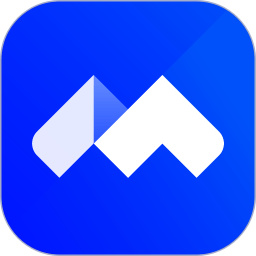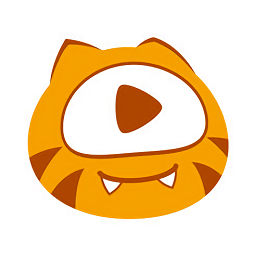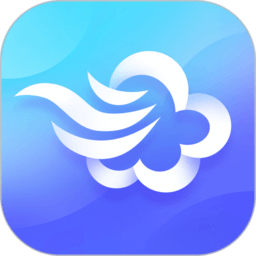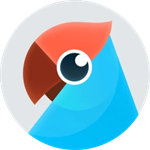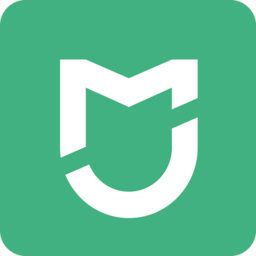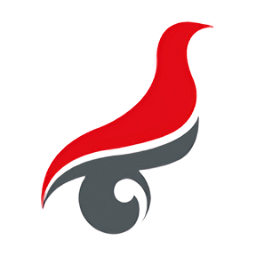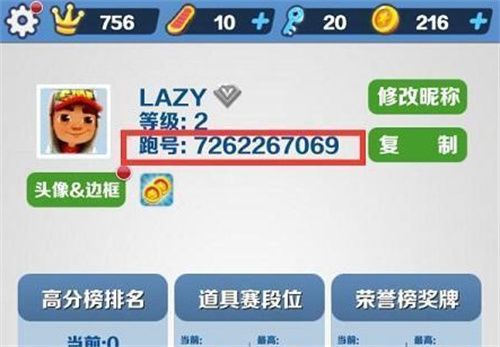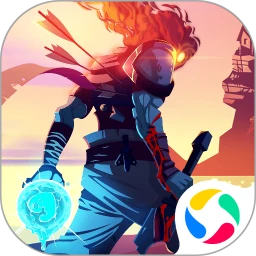腾讯会议作为国内一款十分热门的网课、会议办公软件,在疫情期间,为用户实现了多种免费的功能上线,以在线的视频会议,多人在线参与,实现了线上优质的会议办公使用功能,以强大的腾讯云会议,高清稳定的视频音频传输系统,为用户完整实现了流畅的会议过程。在腾讯会议这款软件中,可以通过多种设备,以及微信小程序既然怒,十分便捷,性自由选择是否打开摄像头以及麦克风,很多用户在腾讯会议使用的过程中,可能会存在摄像头打不开的情况。接下来,小编为大家分享腾讯会议视频打不开摄像头解决办法。
-
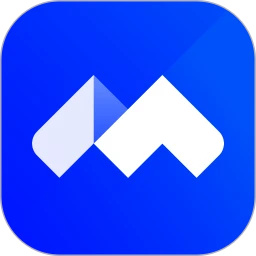
-
腾讯会议2022最新版本
- 类型:办公学习
- 大小:80.6M
- 语言:简体中文
- 评分:
- 立即查看
腾讯会议视频怎么打不开摄像头?
1、首先将腾讯会议打开,上面点击“头像”。
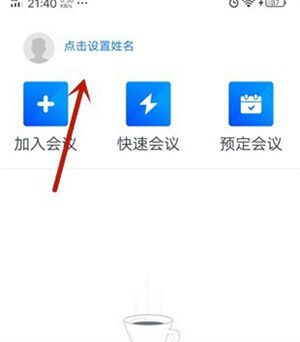
2、然后在进入的界面,点击“设置”选项。
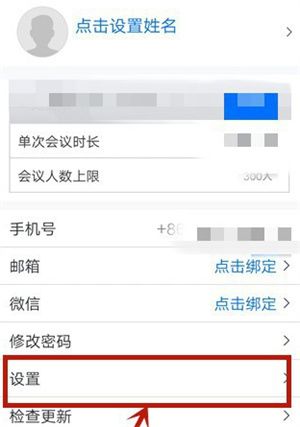
3、在里面点击“常规设置”选项。
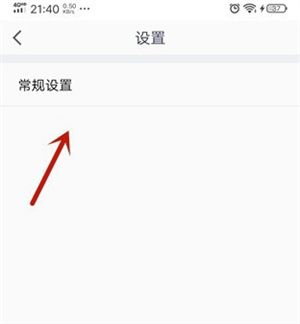
4、然后在进入的界面,点击“入会开启摄像头”后面的按钮。
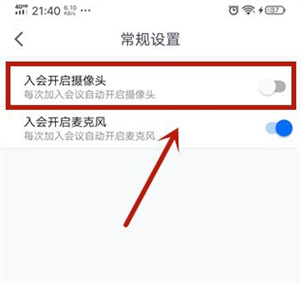
5、最后当入会开启摄像头按钮成蓝色的时候,我们进入会议就可以自动开启摄像头了。
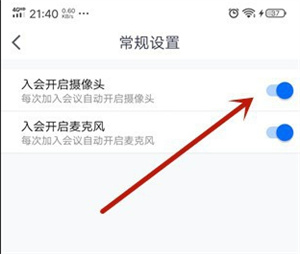
以上,就是小编为大家分享的腾讯会议视频打不开摄像头解决办法?